Създаване и управление на шаблони за Word 2019

Научете как да създавате и управлявате шаблони за Word 2019 с нашето ръководство. Оптимизирайте документите си с персонализирани стилове.
По подразбиране елементите и документите в приложенията се показват в резултатите от търсенето на SharePoint. Може да не искате тези елементи да се показват в резултатите от търсенето и ще искате да премахнете съдържанието.
За да запазите елементите и документите в приложения извън резултатите от търсенето на SharePoint, изпълнете следните стъпки:
Придвижете се до приложението, което искате да премахнете от търсенето, като щракнете върху иконата на зъбно колело Настройки и изберете Съдържание на сайта.
Ще видите списък с всички приложения.
Отворете страницата с настройки на приложението, като щракнете върху раздела Списък или Библиотека на лентата и след това щракнете върху Настройки на списъка или Настройки на библиотеката.
Появява се страницата с настройки на приложението.
Щракнете върху връзката Разширени настройки в секцията Общи настройки.
Появява се страницата Разширени настройки.
В секцията Търсене изберете радио бутона Няма.
Щракнете върху OK, за да запазите настройките.
Съдържанието на приложението няма да бъде индексирано следващия път, когато търсачката индексира съдържание.
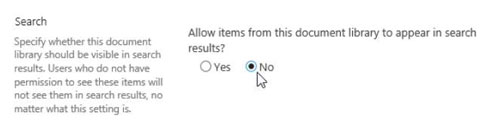
Можете да видите кои свойства се търсят, като щракнете върху връзката Схема в секцията Търсене на страницата Настройки на сайта на SharePoint. Колоната за търсене показва дали свойството се използва при изграждането на индекса за търсене.
Администраторът на приложението на услугата за търсене може също да премахне конкретни резултати от индекса за търсене или резултатите. Това се постига на страницата за управление на приложения на услугата за търсене. Щракнете върху регистъра за обхождане, намерете резултата за премахване, щракнете върху бутона с многоточия за елемента и изберете Премахване на елемента от индекса.
По същия начин URL може да бъде премахнат от резултатите, като щракнете върху страницата „Премахване на резултатите от търсенето“ в секцията „Заявки и резултати“ на страницата за управление на приложението на услугата за търсене в централната администрация и въведете URL адреса, който трябва да бъде премахнат от резултата от търсенето.
Научете как да създавате и управлявате шаблони за Word 2019 с нашето ръководство. Оптимизирайте документите си с персонализирани стилове.
Научете как да настроите отстъп на абзаци в Word 2016, за да подобрите визуалната комуникация на вашите документи.
Как да блокирам Microsoft Word да отваря файлове в режим само за четене в Windows Microsoft Word отваря файлове в режим само за четене, което прави невъзможно редактирането им? Не се притеснявайте, методите са по-долу
Как да коригирате грешки при отпечатването на неправилни документи на Microsoft Word Грешките при отпечатването на документи на Word с променени шрифтове, разхвърляни абзаци, липсващ текст или изгубено съдържание са доста чести. Въпреки това недейте
Ако сте използвали писалката или маркера, за да рисувате върху слайдовете на PowerPoint по време на презентация, можете да запазите чертежите за следващата презентация или да ги изтриете, така че следващия път, когато го покажете, да започнете с чисти слайдове на PowerPoint. Следвайте тези инструкции, за да изтриете чертежи с писалка и маркери: Изтриване на линии една в […]
Библиотеката със стилове съдържа CSS файлове, файлове с разширяем език на стиловия език (XSL) и изображения, използвани от предварително дефинирани главни страници, оформления на страници и контроли в SharePoint 2010. За да намерите CSS файлове в библиотеката със стилове на сайт за публикуване: Изберете Действия на сайта→Преглед Цялото съдържание на сайта. Появява се съдържанието на сайта. Библиотеката Style се намира в […]
Не затрупвайте аудиторията си с огромни числа. В Microsoft Excel можете да подобрите четливостта на вашите табла за управление и отчети, като форматирате числата си така, че да се показват в хиляди или милиони.
Научете как да използвате инструменти за социални мрежи на SharePoint, които позволяват на индивиди и групи да общуват, да си сътрудничат, споделят и да се свързват.
Юлианските дати често се използват в производствени среди като времеви печат и бърза справка за партиден номер. Този тип кодиране на дата позволява на търговците на дребно, потребителите и обслужващите агенти да идентифицират кога е произведен продуктът и по този начин възрастта на продукта. Юлианските дати се използват и в програмирането, военните и астрономията. Различно […]
Можете да създадете уеб приложение в Access 2016. И така, какво всъщност е уеб приложение? Е, уеб означава, че е онлайн, а приложението е просто съкращение от „приложение“. Персонализирано уеб приложение е онлайн приложение за база данни, достъпно от облака с помощта на браузър. Вие създавате и поддържате уеб приложението в настолната версия […]








